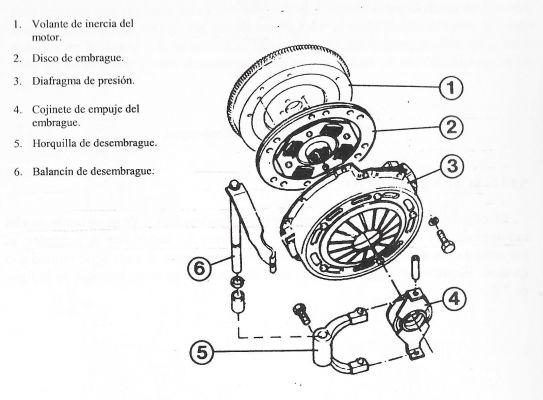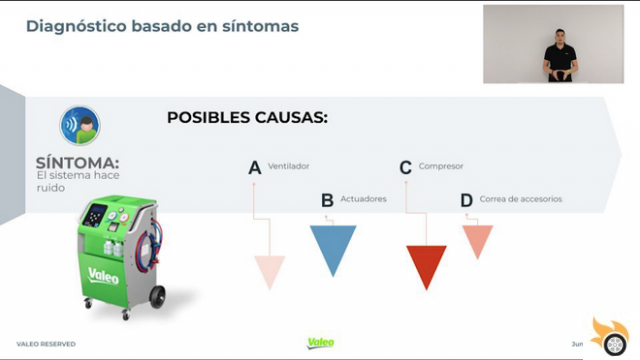![Tesla Model 3 não consegue encontrar WiFi? [Como corrigi-lo]](/images/posts/1c41ce02facc95e073b5c0720c0445d7-0.jpg)
A Tesla revolucionou a forma como as pessoas veem o veículo elétrico, e por um bom motivo. Mas e alguns dos problemas que toda essa tecnologia traz? Muitos proprietários do Model 3 notaram problemas de conectividade WiFi com seus novos carros elétricos.
Se você é proprietário de um Model 3, provavelmente notou problemas de conectividade enquanto estava em casa e na estrada. Isso pode afetar negativamente o desempenho do veículo na estrada e até interromper as atualizações se o seu Tesla não estiver conectado a uma rede celular.
Este artigo descreve várias opções de solução de problemas e oferece as melhores soluções para esse problema específico.
- Identifique o problema
- O WiFi Model 3 ainda não está conectando?
- Onde está localizada a antena WiFi do Model 3?
- Atualize seu equipamento doméstico
- Baixe e instale atualizações
- Informações sobre atualizações de software
- Mantendo a conexão
- conclusão
Identifique o problema
Para começar, você deve se perguntar: O seu Model 3 também está procurando redes WiFi corretamente?
- No menu do painel principal da tela sensível ao toque, você verá um ícone WiFi no canto superior direito da tela
- Pressionar este ícone abrirá a lista de WiFi, na parte inferior da qual está a opção “Configurações de WiFi”
- Pressione aqui e certifique-se de que o WiFi esteja “LIGADO” tocando no botão virtual no canto superior direito deste menu
Agora que o recurso WiFi do seu Tesla está ativado, ele deve começar a procurar redes disponíveis. A menos que você esteja perto de uma rede à qual já se conectou em algum momento, seu Tesla não se conectará automaticamente à Internet. Nesse caso, ele simplesmente mostrará as redes disponíveis em sua área.
Para se conectar a uma nova rede, existem alguns requisitos:
- A rede deve ter pelo menos 2,4 GHz WiFi
- Deve ser segurança WPA ou WPA2 ou sem segurança
- WiFi deve fornecer internet
É importante observar aqui que algumas redes para as quais não há proteção por senha exigem a aceitação dos "Termos e Condições", o que requer uma etapa adicional após a conexão.
O Tesla WiFi também exige que você pressione manualmente “Conectar” após verificar sua senha em uma rede segura.
O WiFi Model 3 ainda não está conectando?
Se o seu WiFi estiver ligado e você estiver dentro do alcance do sinal WiFi que atende aos requisitos, é hora de tentar o próximo passo.
Geralmente, reiniciar o sistema resolve o problema de conexão WiFi e, felizmente, leva apenas cerca de 1 minuto.
- Estacione o seu Tesla
- Pressione e segure o pedal do freio com o pé, continue a segurar
- Pressione e segure as duas rodas de rolagem no volante por 10 segundos
- Quando a tela ficar preta, solte o pedal do freio e role as rodas
- Aguarde cerca de 1 minuto para a tela reiniciar
Na maioria dos casos, isso corrigirá seus problemas de conexão WiFi. Depois que a tela reiniciar completamente, tente clicar na rede Wi-Fi à qual deseja se conectar no menu suspenso Wi-Fi.
Ainda com problemas de conexão?
Ainda existem algumas nuances na tecnologia de internet do Model 3 que podem impedir sua conexão. Essas peculiaridades são mais ambientais do que qualquer outra coisa e podem exigir que você troque de local.
A próxima solução mais fácil é reiniciar seu roteador WiFi. A maneira mais fácil de fazer isso é desconectar e conectar o roteador WiFi novamente.
A menos que haja um roteador em linha de visão direta para o seu Model 3, a antena do seu veículo geralmente tem problemas para se conectar à rede através de paredes e estruturas. Se você estiver na garagem do trabalho ou em casa e seu roteador estiver entupido, pode ser necessário se deslocar para uma área mais clara do prédio.
Muitos usuários notaram que estacionar seus Model 3 fora de casa interfere na capacidade do carro de se conectar de maneira confiável a uma rede. É por isso que é importante aumentar o sinal WiFi da sua casa o máximo possível se o seu carro estiver muito longe do modem. Usar um extensor WiFi pode ser útil para obter uma conexão estável.
Lembre-se, se você configurou seu Model 3 para transferir a conexão WiFi para sua rede celular se o WiFi ficar muito fraco, pode levar alguns instantes para restabelecer totalmente as funções que estavam sendo executadas sem WiFi.
Onde está localizada a antena WiFi do Model 3?
O Model 3 WiFi funciona com a antena integrada alojada no espelho retrovisor do lado do motorista. Colocar a antena WiFi do seu Model 3 mais perto do roteador WiFi doméstico ajudará na conexão.
Use uma conexão VPN para estabelecer conexões seguras entre redes WiFi e seu carro.
Todo o hardware (exceto a antena) está atrás do console principal e é de fácil acesso caso o equipamento precise de manutenção.
Se a antena foi danificada ou a fiação elétrica está comprometida, provavelmente você está tendo problemas para se conectar a redes Wi-Fi, e esse problema pode piorar com o tempo, pois o hardware danificado não se conserta sozinho.
Atualize seu equipamento doméstico
Pode ser necessário considerar a compra de equipamentos WiFi domésticos, como um extensor. Este equipamento melhora o sinal WiFi e amplia (como o nome sugere) o alcance do sinal desde o ponto de origem.
Este é o extensor WiFi que eu pessoalmente uso e parece funcionar muito bem. É o Netgear AC1200. Comprei na Amazon e recomendo para o trabalho.
Na maioria das vezes, depois de instalar o extensor, tentar reiniciar o modem e reconectar o Model 3 à rede melhorada resolverá o problema.
recomendações Profissional: Tente instalar o extensor de Internet o mais próximo possível de onde você costuma manter o Model 3 quando está em casa. Como a garagem ou perto da porta da frente.
Baixe e instale atualizações
Às vezes, o software que seu Tesla usa pode estar desatualizado, especialmente se você comprou um Tesla usado ou não o ativou recentemente. Isso impedirá a capacidade WiFi do seu Model 3 se o software mais recente não estiver instalado no carro.
Você pode obter atualizações em dois estágios: o estágio de download e o estágio de instalação.
- O veículo deve primeiro baixar esses pacotes de dados, então pode passar para a instalação e integração reais no software
- Ambos os estágios requerem uma forte conexão de internet ou celular
- Para verificar se há atualizações, você precisa abrir a guia "Software" na tela inicial do console central Tesla
- Aqui, você encontrará notificações sobre atualizações solicitadas e um painel que permite agendar atualizações para mais tarde
Alguns desses recursos só podem ser encontrados no menu “Avançado”. Nesta seção, você também pode personalizar suas preferências de atualização e agendar atualizações regularmente.
Naturalmente, o Model 3 precisará de uma conexão estável para baixar novas atualizações. Mas como você obtém a atualização se não consegue se conectar ao WiFi? Bem, você pode tentar conectar seu Model 3 a um hotspot de internet de seu iPhone ou Android. Nesse caso, se a conectividade for particularmente ruim, muitos usuários tiveram sucesso colocando seus telefones muito próximos ao retrovisor do lado do motorista (onde fica a antena).
Se não for possível obter uma conexão estável o suficiente para baixar as atualizações necessárias, talvez seja necessário entrar em contato com o Suporte da Tesla para resolver possíveis problemas de hardware.
Informações sobre atualizações de software
Normalmente, seu Tesla instalará continuamente o que é conhecido como "atualizações contínuas". São atualizações de software que ocorrem em segundo plano ou com a aprovação do driver de forma contínua. Essas atualizações melhoram o desempenho do veículo de várias maneiras:
- Software atualizado para monitorar o consumo de energia
- Novas atualizações de segurança que melhoram a velocidade da intercomunicação de software
- Atualizações no programa de IA da Tesla
É importante entender como e quando essas atualizações acontecem e como elas mudam sua experiência de dirigir.
Posso conduzir o meu Model 3 durante a atualização?
Não, você não pode dirigir seu Tesla enquanto ele estiver sendo atualizado. Você pode dirigir o carro com segurança enquanto o carro está baixando a atualização, mas não durante a fase de instalação.
Observe que, se você estiver dirigindo e perder o sinal, mesmo que mude rapidamente para o serviço de celular, seus downloads serão pausados. Se isso acontecer com frequência, prolongará desnecessariamente a fase de download.
É melhor baixar e instalar atualizações de software de casa com uma conexão Wi-Fi forte.
O que devo fazer se a atualização do software não funcionar?
- O primeiro tipo de reinicialização que você pode fazer é o mais simples. Esta é uma reinicialização da tela sensível ao toque que envolve pressionar e segurar os dois botões da roda de rolagem no volante. Pressione e segure-os simultaneamente por cerca de 10 segundos até que a tela inicial exiba o logotipo da Tesla.
- A próxima reinicialização é uma reinicialização da CPU e da tela. Nota: Todas as reinicializações devem ser executadas enquanto o carro estiver estacionado. Pressione o pedal do freio enquanto mantém pressionadas as rodas de rolagem por 10 segundos até que a tela principal seja desligada. Depois disso, o logotipo da Tesla deve aparecer, indicando que a reinicialização foi concluída.
- Se você estiver fazendo essas reinicializações apenas para ajudar com uma atualização ou para tentar se conectar a um roteador ou telefone celular, lembre-se de também redefinir os dispositivos aos quais está tentando se conectar.
- Depois disso, você pode tentar reinicializar o veículo (redefinir o Tesla de volta às predefinições de fábrica). Abra o capô do carro e encontre a bateria de 12 volts. Remova a tampa e desconecte o cabo de alimentação do terminal da bateria. Após cerca de dez segundos, reconecte o cabo ao terminal. Este deve ser o último recurso quando se trata de reinicializações.
Na próxima etapa, abordaremos o que fazer após a conclusão desta lista de verificação.
A atualização de software não mudou nada
Nem todas as alterações feitas por uma atualização serão visíveis para o usuário. Muitas atualizações são códigos de firmware ou atualizações "sob o capô". Muitos patches de bugs e alterações de codificação são pequenos e não alteram a interface do usuário. Mas não se preocupe, isso não significa que a atualização não funcionou.
Alguns ajustes, no entanto, alterarão os ícones da tela ou as configurações do menu. Isso pode parecer diferente para você quando você reiniciar o carro e pode levar algum tempo para se acostumar antes de se sentir confortável com a interface novamente.
Essas alterações podem causar problemas de conectividade onde não havia nenhum, levando você de volta à etapa 1 da solução de problemas. Mas não se preocupe, as mesmas etapas serão aplicadas antes e depois das atualizações.
Mantendo a conexão
A maioria dos Model 3 com a atualização de software mais recente não permanecerá conectada ao Wi-Fi quando você estacionar e sair do carro. A Tesla afirma que isso é para reduzir o consumo desnecessário de energia.
Sendo assim, seu Model 3 só se reconectará à sua rede WiFi doméstica (ou qualquer outra rede disponível gratuitamente) depois que você abrir a porta. Isso significa que o carro não está verificando, baixando ou instalando novas atualizações ativamente enquanto você estiver ausente. Se você deixar o carro por alguns dias e instalar algumas atualizações, levará mais tempo para o seu carro fazer o download e instalá-las.
conclusão
Depois de executar todas as etapas acima, se o Model 3 ainda não se conectar ao WiFi, o Model 3 pode ter um problema de antena WiFi. Este seria o momento de entrar em contato com o Suporte da Tesla e provavelmente marcar uma consulta para que um técnico da Tesla o examine.
Em suma, esses problemas são comuns o suficiente para que você tenha pouca resistência em encontrar uma solução viável para os problemas de conectividade. Entre o Suporte da Tesla e as comunidades online, há uma enorme variedade de opções disponíveis para você, e você deve ter esse problema resolvido rapidamente!

![Tesla Model 3 não consegue encontrar WiFi? [Como corrigi-lo]](/images/logo.png)